Windows 上 Play 框架安装指南,轻松上手开发!
一、Play 框架是什么
Play 框架在 Web 开发领域那可是相当有名。它是一个基于 Java 和 Scala 的开源 Web 应用框架,遵循 MVC(模型 - 视图 - 控制器)架构模式。用它开发应用,速度快、效率高,而且还很容易扩展。像许多知名的互联网项目都选择 Play 框架来搭建后台服务,就是看中了它能够快速迭代、处理高并发的优势。
二、准备工作
(一)安装 Java 开发环境
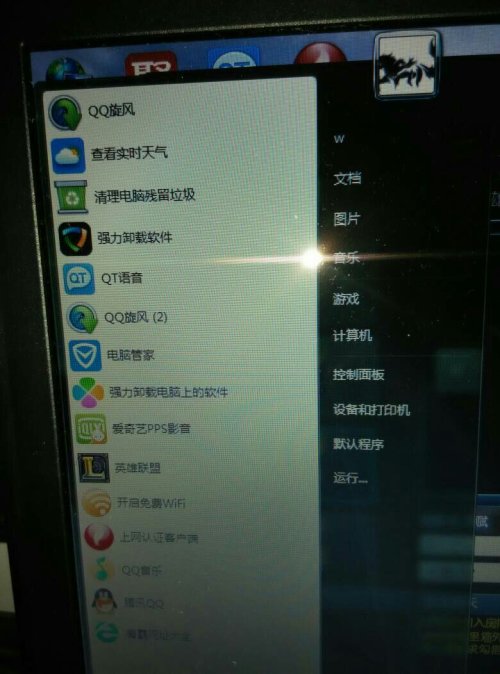
要安装 Play 框架,Java 开发环境是基础。你得先去 Java 官方网站下载最新版本的 JDK(Java Development Kit)。下载完安装包后,双击运行,按照安装向导一步步来就行。安装好 JDK 后,还得配置环境变量。在系统变量里找到“Path”,添加 JDK 安装目录下的“bin”文件夹路径。这样,Java 环境就准备好啦。
(二)安装 SBT
SBT(Simple Build Tool)是 Play 框架常用的构建工具。去 SBT 官网下载适合 Windows 的安装包。安装过程和普通软件差不多,一路点击“下一步”就行。安装好后,同样要配置环境变量。把 SBT 安装目录下的“bin”文件夹路径添加到系统变量的“Path”里。
三、安装 Play 框架
(一)通过 SBT 安装
打开命令提示符(CMD),输入命令“sbt new playframework/play-scala-seed.g8 my-first-play-app” ,这里“my - first - play - app”是你新建项目的名字,你可以改成自己喜欢的。输入命令后回车,SBT 就会自动从网上下载 Play 框架相关的文件,并创建一个新的 Play 项目。这个过程可能会有点慢,得耐心等一会儿,因为要下载不少依赖项呢。
(二)使用 IDE 集成安装(以 IntelliJ IDEA 为例)
- 打开 IntelliJ IDEA,点击“Create New Project”。
- 在弹出的窗口左边,选择“Scala”,右边“Project SDK”选择之前安装好的 JDK。下面的“Build system”选“SBT”。
- 点击“Next”,在“Name”处输入项目名,“Location”选择项目保存位置。
- 点击“Finish”,IDEA 会自动下载项目所需的依赖,其中就包括 Play 框架。等下载完成,一个基于 Play 框架的项目就创建好啦。
四、验证安装
(一)项目结构检查
安装完成后,看看项目的结构。在项目文件夹里,“app”文件夹放的是应用的代码,包括控制器、模型等;“conf”文件夹存的是配置文件;“public”文件夹用来放静态资源,像 CSS、JavaScript 文件等。如果这些文件夹都存在,说明项目结构是对的。
(二)运行项目
在命令提示符里进入项目目录,输入命令“sbt run”。等一会儿,会看到控制台输出项目启动信息,还有项目运行的端口号,一般是 9000。打开浏览器,输入“http://localhost:9000”,要是能看到 Play 框架默认的欢迎页面,那就说明 Play 框架成功安装并能正常运行啦。
五、常见问题及解决办法
(一)依赖下载失败
有时候网络不好,SBT 下载依赖可能会失败。这时候可以试试多运行几次下载命令,或者检查网络连接。要是还不行,可能得手动下载依赖包,再放到指定的目录里。
(二)端口冲突
如果启动项目时提示端口被占用,那就得找出占用端口的程序并关闭它。在命令提示符里输入“netstat -ano | findstr :9000”(假设是 9000 端口冲突),会显示占用端口程序的 PID。再输入“taskkill /F /PID [PID 号]”就能关闭这个程序,然后重新启动 Play 项目就好啦。
























暂无评论内容